
coreldraw
大小:443MB
语言:简体中文
版本:9.0 简体中文版
系统:WinAll
下载手机助手,可在手机助手中下载目标软件,下载更安全
coreldraw9简体中文版是一款矢量图形制作工具软件,提供了矢量动画、页面设计、网站制作、位图编辑和网页动画等多种功能。coreldraw9提供了一整套的图形准确定位和变形控制方案,商标、标志等需要准确尺寸的设计带来极大的便利。coreldraw9本站提供coreldraw9简体中文版官方下载。

coreldraw9功能特点
coreldraw9简体中文版界面设计友好,操作精微细致。它提供了设计者一整套的绘图工具包括圆形、矩形、多边形、方格、螺旋线,并配合塑形工具,对各种基本以作出更多的变化,如圆角矩形,弧、扇形、星形等。同时也提供了特殊笔刷如压力笔、书写笔、喷洒器等,以便充分地利用电脑处理信息量大,随机控制能力高的特点。
coreldraw9简体中文版的实色填充提供了各种模式的调色方案以及专色的应用、渐变、位图、底纹的填充,颜色变化与操作方式更是别的软件都不能及的。而CorelDraw的颜色匹管理方案让显示、打印和印刷达到颜色的一致。
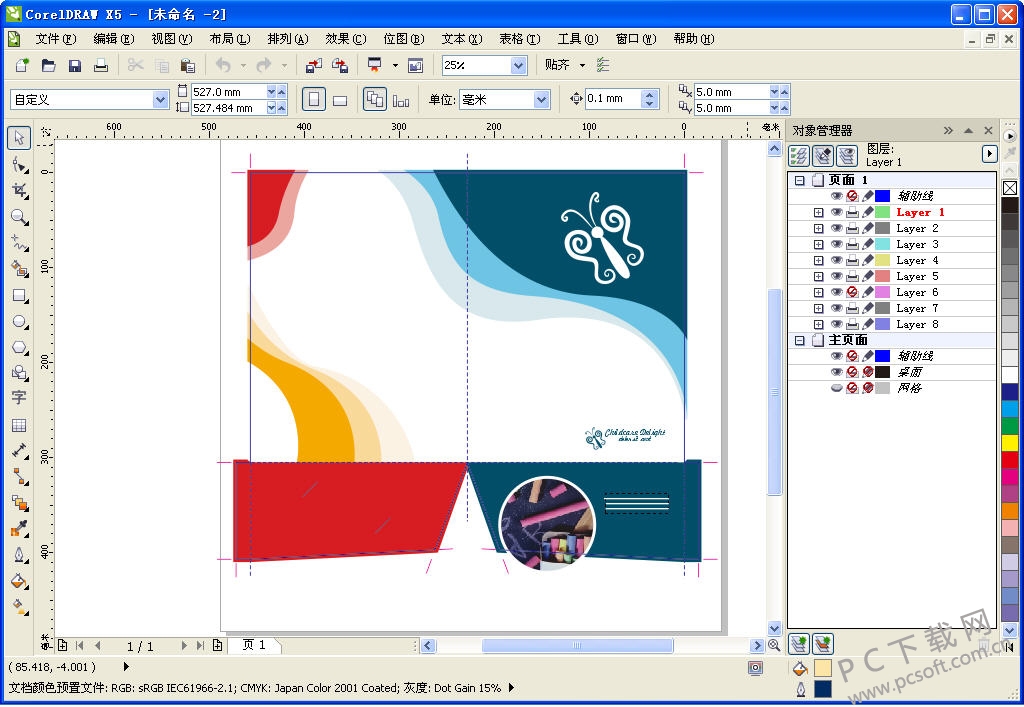
coreldraw9快捷键
显示导航窗口(Navigator window) 【N】
运行 Visual Basic 应用程序的编辑器 【Alt】+【F11】
保存当前的图形 【Ctrl】+【S】
打开编辑文本对话框 【Ctrl】+【Shift】+【T】
擦除图形的一部分或将一个对象分为两个封闭路径 【X】
撤消上一次的操作 【Ctrl】+【Z】/【Alt】+【Backspase】
垂直定距对齐选择对象的中心 【Shift】+【A】
垂直分散对齐选择对象的中心 【Shift】+【C】
垂直对齐选择对象的中心 【C】
将文本更改为垂直排布(切换式) 【Ctrl】+【。】
打开一个已有绘图文档 【Ctrl】+【O】
打印当前的图形 【Ctrl】+【P】
打开“大小工具卷帘” 【Alt】+【F10】
运行缩放动作然后返回前一个工具 【F2】
运行缩放动作然后返回前一个工具 【Z】
导出文本或对象到另一种格式 【Ctrl】+【E】
导入文本或对象 【Ctrl】+【I】
将文本对齐基线 【Alt】+【F12】
将对象与网格对齐 (切换) 【Ctrl】+【Y】
拆分选择的对象 【Ctrl】+【K】
coreldraw9常见问题
coreldraw9工具栏不见了怎么办?
方法1:鼠标右键单击菜单栏右侧的空白位置,在选项中将【工具箱】勾选。
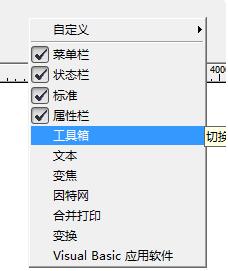
方法2:勾选菜单栏中的【窗口】-【工具栏】-【工具箱】即可。
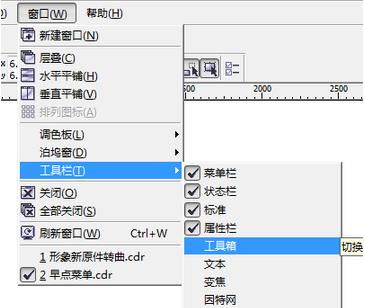
coreldraw9中如何裁切照片?
先用矩形工具画一个du与要裁减的图片差不多大小的矩形;
然后选中你裁切的图片;
点击菜单栏中的“对象”—“图框精确剪裁”—“放置在容器中” 这时会看见一个粗黑大箭头,将箭头方向对准你画的矩形,单击鼠标左键;
最后,要裁切的图片就会被放置在矩形中 多余的部分会被隐藏起来的。
根据所需的内容可以调整矩形的大小。
coreldraw9安装说明
1、双击打开下载的.exe文件,进入安装向导界面,接受用户许可协议。
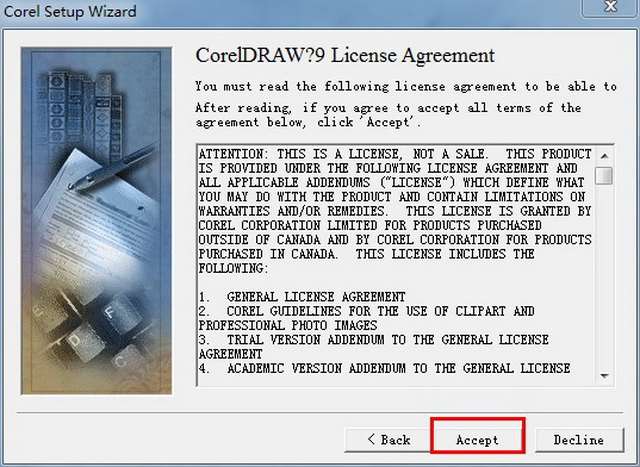
2、输入用户信息,并进入下一步序列号输入界面。
3、选择CorelDraw 9.0【Cdr 9.0】的安装类型,并设置安装路径。
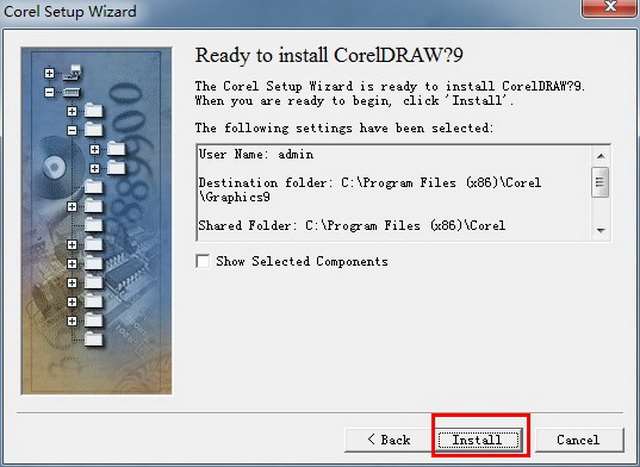
4、开始安装,并等待安装完成。
coreldraw9更新日志
1.修复部分bug
2.优化了部分功能
小编推荐:coreldraw9是一款功能强大的矢量图绘制工具,喜爱设计的朋友不能错过哦。本站还提供CorelDraw 2020、Photoshop2019等供您下载。